Πώς να παρακάμψετε το Face ID και τον κωδικό πρόσβασης - 6 αποδεδειγμένες μέθοδοι
Το Face ID διευκολύνει το ξεκλείδωμα ενός iPhone χωρίς κωδικούς πρόσβασης. Ωστόσο, μερικές φορές, ενδέχεται να μην λειτουργήσει εάν η επαλήθευση προσώπου αποτύχει πάρα πολλές φορές. Στη συνέχεια, θα πρέπει να εισαγάγετε τον κωδικό πρόσβασης. Τι γίνεται αν ξεχάσετε τον κωδικό πρόσβασης;
Μην ανησυχείτε! Αυτή η ανάρτηση είναι εδώ για να σας παρουσιάσει πώς να παρακάμψετε το Face ID και κωδικό πρόσβασης με 5 τρόπους!
ΠΕΡΙΕΧΟΜΕΝΟ ΣΕΛΙΔΑΣ:
- Μέρος 1: Πώς να παρακάμψετε το Face ID με ένα κλικ [Επιλογή του συντάκτη]
- Μέρος 2: Πώς να παρακάμψετε το Apple Face ID στην οθόνη κλειδώματος
- Μέρος 3: Πώς να παρακάμψετε το Face ID στο iPhone στο icloud.com
- Μέρος 4: Πώς να παρακάμψετε το Face ID και τον κωδικό πρόσβασης με το iTunes
- Μέρος 5: Πώς να παρακάμψετε την αναγνώριση προσώπου χρησιμοποιώντας το Find My
Μέρος 1: Πώς να παρακάμψετε το Face ID με ένα κλικ [Επιλογή του συντάκτη]
Όταν το Face ID σας είναι απενεργοποιημένο και ξεχάσετε τον κωδικό πρόσβασής σας στο iPhone, μπορείτε να χρησιμοποιήσετε ένα λογισμικό τρίτου κατασκευαστή για να παρακάμψετε το Face ID και τον κωδικό πρόσβασης. Apeaksoft iOS Unlocker είναι η πρώτη σας επιλογή για να παρακάμψετε το Face ID όταν ξεχάσετε τον κωδικό πρόσβασης του iPhone σας. Είναι διαθέσιμο τόσο σε Windows όσο και σε Mac.
Το καλύτερο ξεκλείδωμα iPhone για παράκαμψη του αναγνωριστικού προσώπου
- Ένα κλικ για παράκαμψη του Face ID.
- Δεν απαιτείται κωδικός πρόσβασης.
- Απλά βήματα και φιλικό προς αρχάριους περιβάλλον εργασίας.
Ασφαλής λήψη
Ασφαλής λήψη

Μπορείτε να μάθετε πώς να παρακάμψετε το Face ID στο iPhone ακολουθώντας τα παρακάτω βήματα:
Βήμα 1. Κατεβάστε και εγκαταστήστε αυτήν την εφαρμογή. Συνδέστε το iPhone σας στον υπολογιστή σας.
Βήμα 2. Επιλέξτε την επιλογή Διαγραφή κωδικού πρόσβασης. Κάντε κλικ στο Αρχική κουμπί.

Βήμα 3. Επιβεβαιώστε τις πληροφορίες του iPhone σας και, στη συνέχεια, κάντε κλικ στο Αρχική κουμπί για να συνεχίσετε.

Βήμα 4. Κατεβάστε το υλικολογισμικό, εισαγάγετε 0000, και στη συνέχεια κάντε κλικ στο κουμπί Ξεκλειδώστε κουμπί.

Μέρος 2: Πώς να παρακάμψετε το Apple Face ID στην οθόνη κλειδώματος
Η πιο άμεση και ευρέως χρησιμοποιούμενη μέθοδος για την παράκαμψη της αναγνώρισης Face ID στο iPhone είναι η χρήση της οθόνης κλειδώματος. Ωστόσο, αυτή η λειτουργία είναι διαθέσιμη μόνο στο iOS 15.2 και σε νεότερες εκδόσεις. Επιπλέον, το iPhone σας θα επανέλθει σε μια νέα λειτουργία μετά την επέμβαση. Δημιουργήστε αντίγραφα ασφαλείας των σημαντικών αρχείων δεδομένων εκ των προτέρων, εάν χρειάζεται.
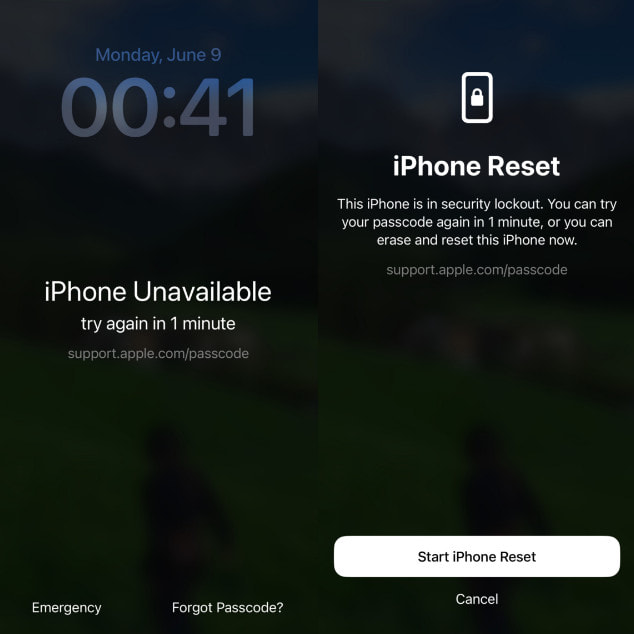
Βήμα 1. Δείτε το Το iPhone δεν είναι διαθέσιμο οθόνη εισάγοντας συνεχώς λάθος κωδικό πρόσβασης.
Βήμα 2. Αγγίξτε το Ξεχάσατε τον κωδικό πρόσβασης; επιλογή στην κάτω δεξιά γωνία και επιλέξτε το Ξεκινήστε το iPhone Reset επιλογή.
Βήμα 3. Συνδεθείτε με τον κωδικό πρόσβασης του Apple ID σας. Στη συνέχεια, μπορείτε να πατήσετε το Διαγραφή iPhone για να διαγράψετε όλα τα δεδομένα και τις ρυθμίσεις του iPhone σας.
Μέρος 3: Πώς να παρακάμψετε το Face ID στο iPhone στο icloud.com
Όταν το iPhone σας είναι κλειδωμένο, μπορείτε επίσης να χρησιμοποιήσετε τον ιστότοπο του iCloud για να διαγράψετε το Face ID και τον κωδικό πρόσβασης. Αυτή η λύση θα διαγράψει όλο το περιεχόμενο του iPhone σας, γι' αυτό βεβαιωθείτε ότι έχετε υποστήριξε το iPhone πριν.
Βήμα 1. Μεταβείτε στην επίσημη ιστοσελίδα του iCloud. Συνδεθείτε με το Apple ID και τον κωδικό πρόσβασής σας.
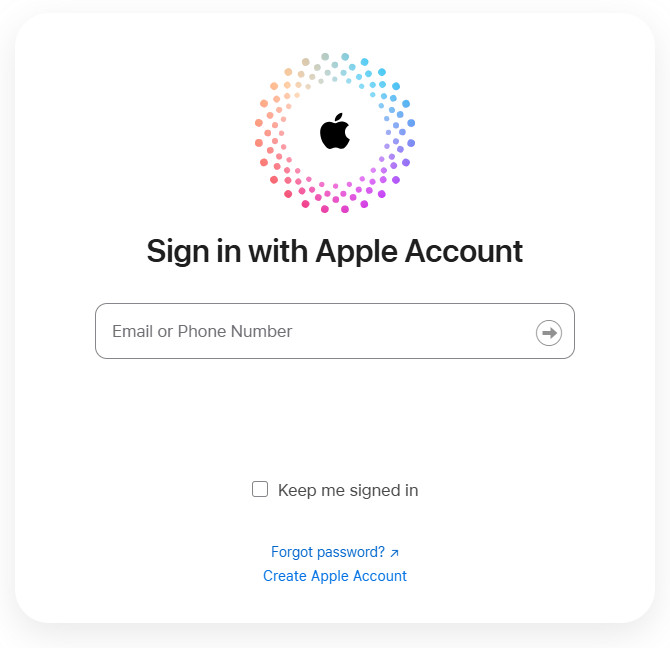
Βήμα 2. Κάντε κλικ στο Βρείτε το My επιλογή. Επιλέξτε τη συσκευή-στόχο σας και κάντε κλικ Διαγραφή αυτής της συσκευής.
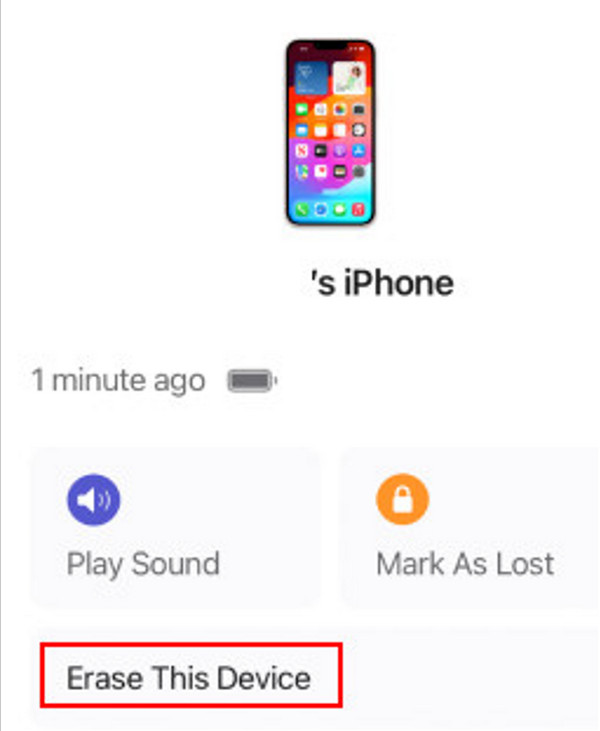
Βήμα 3. Επιβεβαιώστε ξανά για να παρακάμψετε με επιτυχία το Face ID στο iPhone.
Μέρος 4: Πώς να παρακάμψετε το Face ID και τον κωδικό πρόσβασης με το iTunes
Για να παρακάμψετε το Face ID σε ένα απενεργοποιημένο iPhone, μπορείτε επίσης να βασιστείτε στο iTunes για να θέσετε το iPhone σας σε λειτουργία ανάκτησης για να το ξεκλειδώσετε χωρίς κωδικό πρόσβασης. Θα πρέπει επίσης να σημειώσετε ότι θα διαγραφούν όλα τα δεδομένα και οι ρυθμίσεις iOS από το iPhone σας.
Βήμα 1. Ανοίξτε το iTunes στον υπολογιστή σας. Για να παρακάμψετε το Face ID χωρίς κωδικό πρόσβασης, πρέπει να βεβαιωθείτε ότι το iTunes σας εκτελεί Windows 10 ή νεότερη έκδοση.
Βήμα 2. Βάλτε σας iPhone σε λειτουργία ανάκτησης πατώντας τα αντίστοιχα κουμπιά.

Βήμα 3. Κάντε κλικ στο Επαναφορά στο αναδυόμενο παράθυρο. Ακολουθήστε τις οδηγίες στην οθόνη για να συνεχίσετε και μπορείτε να παρακάμψετε το Face ID στο iPhone. Μπορείτε να επαναφέρετε το iPhone σας από ένα αντίγραφο ασφαλείας του iTunes ή του iCloud αφού ρυθμίσετε το νέο iPhone.
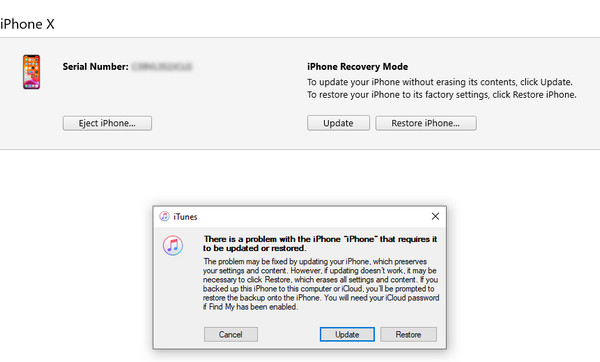
Μέρος 5: Πώς να παρακάμψετε την αναγνώριση προσώπου χρησιμοποιώντας το Find My
Όπως και με το icloud.com, μπορείτε επίσης να παρακάμψετε το Face ID σε iPhone σε άλλη συσκευή iOS, εάν είναι διαθέσιμο. Είναι πιο γρήγορο από την παράκαμψη του Face ID στον ιστότοπο και πιο άμεσο. Ομοίως, πρέπει να βεβαιωθείτε ότι η λειτουργία Find My είναι ενεργοποιημένη στο κλειδωμένο iPhone σας.
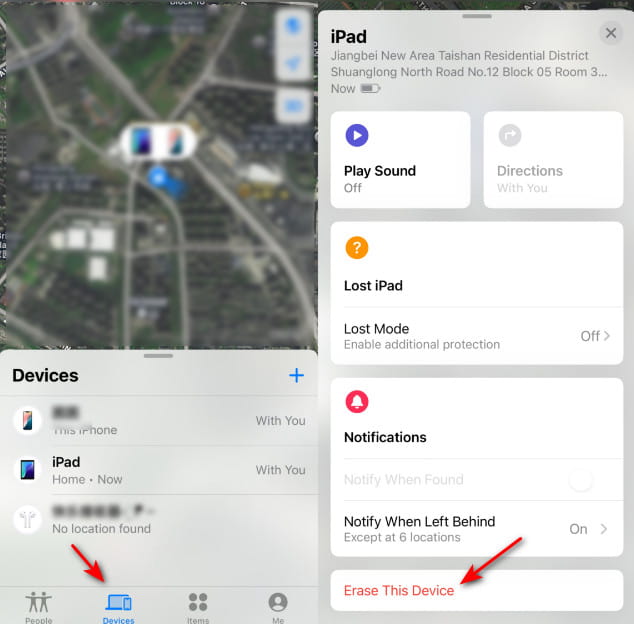
Βήμα 1. Εκκίνηση Βρείτε το My σε άλλο iPhone/iPad.
Βήμα 2. Βεβαιωθείτε ότι χρησιμοποιείτε το ίδιο Apple ID με το κλειδωμένο iPhone σας. Κάντε κλικ στο Συσκευές καρτέλα στο κάτω μέρος. Κάντε κύλιση προς τα κάτω και επιλέξτε Διαγράψτε αυτό το iPhone στην παρακάτω λίστα.
Βήμα 3. Επιλέξτε ΣΥΝΕΧΕΙΑ και εισαγάγετε τον αριθμό τηλεφώνου και το Apple ID σας.
Βήμα 4. Πατήστε διαγράψετε να τελειώσω.
Συμπέρασμα
Αυτή η ανάρτηση έδειξε πώς να παρακάμψετε το Face ID στο iPhone με 5 τρόπους, μεταξύ των οποίων προτείνουμε περισσότερο το Apeaksoft iOS Unlocker. Με αυτό, μπορείτε επίσης να το χρησιμοποιήσετε για να ξεκλειδώστε ένα απενεργοποιημένο iPhone.
Σχετικά άρθρα
Το iCloud Activation Lock απαιτεί την αφαίρεση του λογαριασμού iCloud και του κωδικού πρόσβασης. Ωστόσο, ίσως μπορείτε να μάθετε πώς να παρακάμπτετε το Κλείδωμα ενεργοποίησης.
Όταν η συσκευή σας λέει ότι το iPhone σας είναι κλειδωμένο στον κάτοχό του, μην ανησυχείτε. Αυτό δεν σημαίνει ότι το τηλέφωνό σας είναι νεκρό. Με τα κατάλληλα εργαλεία, η συσκευή σας μπορεί να αποκατασταθεί.
Σας ενοχλούν τα προβλήματα της οθόνης κλειδώματος σε παλαιότερο iPhone; Είτε η συσκευή σας είναι ενεργή είτε όχι, αυτό το άρθρο παρέχει εύκολες λύσεις για να την ξεκλειδώσετε.
Πώς να αλλάξετε τον κωδικό πρόσβασης περιορισμού εάν τον ξεχάσατε; Ελάτε να εξερευνήσετε τις ολοκληρωμένες μεθόδους για το τι πρέπει να κάνετε εάν ξεχάσατε τον κωδικό πρόσβασης περιορισμών!

